テレビのデジタル放送を録画したものを、アナログでいいならPCに取り込む方法です。
デジタル放送の録画をコピーしようとしても、コピー回数制限や録画機器に合わせた機器が必要だったりで、一筋縄ではいきません。
デジタルで無くとも、アナログでもPCに取り込めさえできれば良いなら、本記事の方法で取り込めます。
ただし、アナログなので画質はもとより、画面解像度もデジタルの 1080p から、アナログ経由で 405p になります。
(アナログ画質は 450p ですが、アスペクト比を 16:9 に変換するので、最終的に 405p になります)
準備
- ビデオキャプチャー
- ふぬああ
- AviUtlと拡張編集Plugin
PCにビデオキャプチャーを刺し、テレビ映像を録画している機器とつなぎます。
ビデオキャプチャーはビデオテープを取り込み可能とうたっているものを使用します。
例えば、つぎのようなものです。
http://www.moemoe.gr.jp/~hunuaa/
から Ver.2.5.6.3 をダウンロードします。
http://spring-fragrance.mints.ne.jp/aviutl/
から aviutl_plus_20120619.zip をダウンロードします。
ビデオキャプチャー経由で映像をPCに取り込む
録画機器で再生した映像を、ふぬああ を使ってPCに取り込みます。
ビデオキャプチャー付属の録画ソフトは使いません。
ビデオキャプチャーで録画しようとしても、アナログ経由なのに、デジタル映像の録画コピー防止のための信号を検出して、録画できないことがあります。
そこで、録画が停止しない、ふぬああ を使います。
ぬふああ を起動後、デバイスアイコン(下記画像)をクリックします。
次の画面が出ます。
ビデオデバイスの個所で、ビデオキャプチャーのものに指定します。
オーディオデバイスは、None にし、「OK」を押します。
オプションアイコン(左から5番目の茶色のアイコン)を押し、現れた画面の [動画]の “ファイル名” の個所に、録画の際にできる動画フィル名を指定します。
録画機器で映像を再生したら、録画アイコン(一番左の赤い四角のアイコン)を押して、録画開始です。
録画停止は、停止アイコン(左から2番目の黒いアイコン)です。
これで、ぬふああ と同じディレクトリに、動画ファイルができています。
4:3の比率になっている動画を16:9に変換する
元のテレビの映像は画面アスペクト比が 16:9 に対し、ふぬああ を使ってPCに取り込んだ動画は比率が 4:3 になっています。
ここでは、16:9 に変換します。
また、インターレース解除を行います。
AviUtl を起動し、ぬふああ で録画した動画ファイルをドラッグ&ドロップします。
次に、画面上部の 設定メニューの “サイズの変更” から、”指定サイズ” を選択します。
現れたダイアログで、X に 720、Y に 405 を指定します。
また、設定メニューの “インターレースの解除” を “自動” にします。
最後に、ファイルメニューの “AVI出力” を選択すると、動画が変換されます。
以上で、PCに録画映像を取り込めます。
参考
AviUtlでアスペクト比を変更する手順【4:3→16:9】:とどろきのざったー – ブロマガ
【AviUtl】インターレース解除する4つの方法【デインターレース】
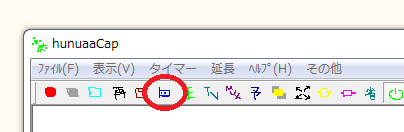

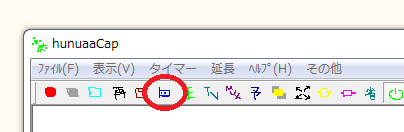
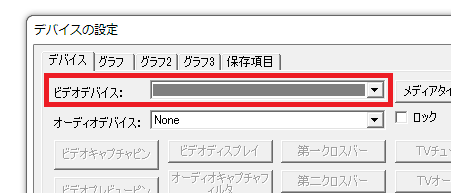
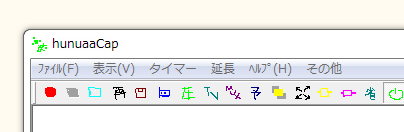
コメント